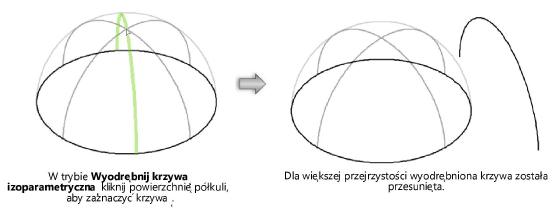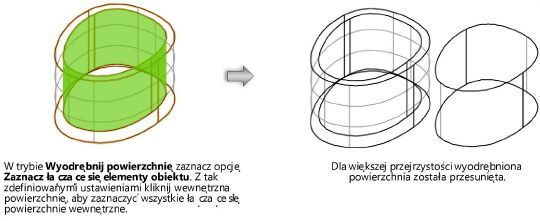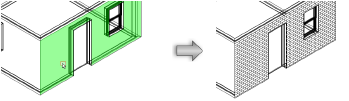Wyodrębnianie geometrii
|
Narzędzie |
Zestaw narzędzi |
Skrót klawiszowy |
|
Wyodrębnij
|
Modelowanie 3D |
Shift+L |
Za pomocą narzędzia Wyodrębnij wyodrębnisz z bryły lub powierzchni NURBS miejsca geometryczne 3D, krzywe izoparametryczne, powierzchnie lub krzywe. Obiekt źródłowy pozostanie niezmieniony. Wyodrębnione obiekty możesz następnie użyć do snapowania lub innych operacji wykonywanych na powierzchniach.

|
Tryb |
Opis |
|
Znak wyboru
|
Kliknij znak wyboru (fajkę), aby wykonać operację. |
|
Wyodrębnij miejsca geometryczne 3D
|
Zaznacz ten tryb, aby wyodrębnić miejsca geometryczne 3D z krawędzi powierzchni NURBS lub bryły. Miejsca geometryczne 3D umieszczane są na początku, na końcu i w punktach środkowych zaznaczonych krawędzi. W przypadku kolistych krawędzi miejsce geometryczne 3D wstawiane są także w punkcie środkowym okręgu. |
|
Wyodrębnij krzywą
|
Zaznacz ten tryb, aby wyodrębnić krzywą NURBS z krawędzi bryły. |
|
Wyodrębnij krzywą izoparametryczną
|
Zaznacz ten tryb, aby wyodrębnić krzywą izoparametryczną z powierzchni bryły. |
|
Wyodrębnij powierzchnię
|
Zaznacz ten tryb, aby wyodrębnić powierzchnię NURBS z powierzchni bryły. |
|
Ustawienia
|
Kliknij ten przycisk, aby zdefiniować parametry zaznaczania łączących się elementów obiektu, powierzchni lub wszystkich elementów. To, które elementy zostaną wyodrębnione, zależy od wybranego trybu. Te opcje nie mają zastosowania w trybie Wyodrębnij krzywą izoparametryczną. |
Aby wyodrębnić obiekty z krawędzi lub powierzchni bryły lub powierzchni NURBS, wykonaj następujące kroki:
Ustaw rysunek w żądanym widoku. Włącz następnie narzędzie i wybrany tryb.
Jeśli używasz trybu Wyodrębnij krzywą izoparametryczną, przejdź od razu do kroku 4. W przypadku pozostałych trybów kliknij przycisk Ustawienia.
Na ekranie pojawi się okno ustawień. Zdefiniuj parametry.
Kliknij, aby pokazać/ukryć parametry.Kliknij, aby pokazać/ukryć parametry.
|
Parametr |
Opis |
|
Zaznacz łączące się elementy obiektu |
Zaznacz tę opcję, jeśli korzystasz z trybu Wyodrębnij miejsca geometryczne 3D lub Wyodrębnij krzywą, aby wyodrębnić miejsca geometryczne lub krzywe z łączących się krawędzi zaznaczonego obiektu. W trybie Wyodrębnij powierzchnię zaznacz tę opcję, aby wyodrębnić powierzchnie z łączących się powierzchni zaznaczonego obiektu. |
|
Zaznacz powierzchnie |
Zaznacz tę opcję, jeśli korzystasz z trybu Wyodrębnij miejsca geometryczne 3D lub Wyodrębnij krzywą, aby wyodrębnić miejsca geometryczne lub krzywe ze wszystkich krawędzi zaznaczonych powierzchni. |
|
Zaznacz wszystko |
Zaznacz tę opcję, jeśli korzystasz z trybu Wyodrębnij miejsca geometryczne 3D lub Wyodrębnij krzywą, aby wyodrębnić miejsca geometryczne lub krzywe ze wszystkich krawędzi zaznaczonego obiektu. W trybie Wyodrębnij powierzchnię zaznacz tę opcję, aby wyodrębnić powierzchnie ze wszystkich powierzchni zaznaczonego obiektu. |
|
Utwórz obiekty płaskie |
Zaznacz tę opcję, aby podczas wyodrębniania powierzchni w trybie Wyodrębnij powierzchnię utworzyć z powierzchni obiekty płaskie (obiekty 3D bez wysokości). Możesz na przykład utworzyć polilinię wyodrębnioną z powierzchni ściany, a następnie nałożyć na nią kreskowanie imitujące w widokach 3D widok cegieł.
Aby utworzyć obiekt płaski z powierzchni, możesz także użyć narzędzia Wielobok w trybie Przy użyciu wypełnienia. |
Zaznacz krawędź lub powierzchnię, z której chcesz wyodrębnić obiekt. Aby jednocześnie zaznaczyć kilka krawędzi i powierzchni, naciśnij klawisz Shift podczas zaznaczania. Przytrzymaj klawisz Alt (Windows) lub Option (Mac), aby zaznaczyć „zasłonięte” powierzchnie bryły.
Zob. Zaznaczanie krawędzi i powierzchni bryły, aby uzyskać więcej informacji dotyczących edycji symboli.
Naciśnij klawisz Enter lub kliknij na Pasku trybów Zakończ, aby wyodrębnić miejsca geometryczne 3D, krzywe lub powierzchnie.
Aby rozgrupować wyodrębnione grupy, zaznacz polecenie Modyfikacja > Rozdziel grupę.